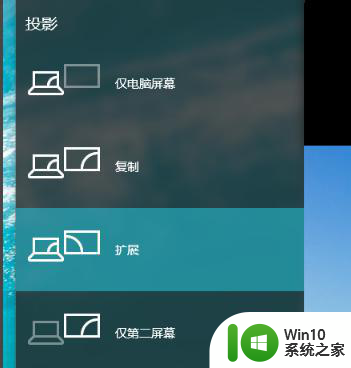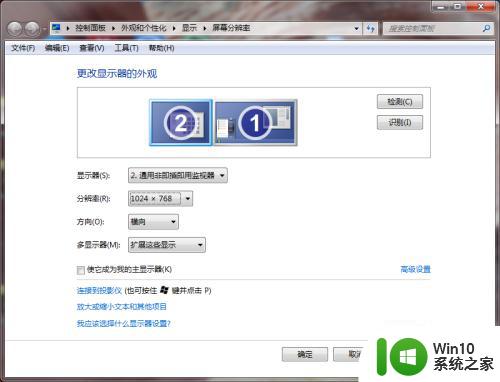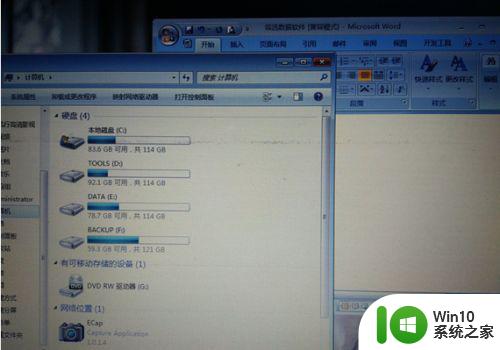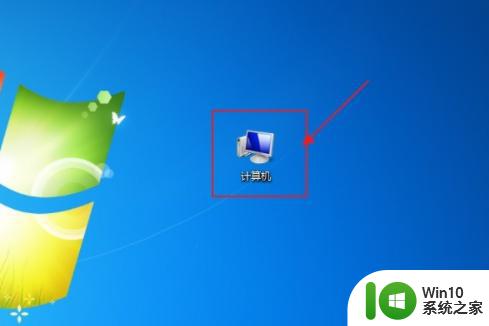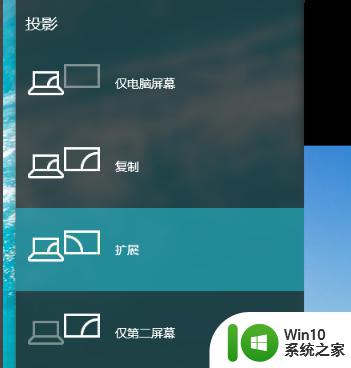window7笔记本外接显示器只显示一个屏幕怎么设置 Windows7笔记本外接显示器只显示一个屏幕如何设置
在日常使用笔记本电脑时,我们可能会遇到外接显示器只显示一个屏幕的情况,这时候我们可以通过简单的设置来解决这个问题。在Windows7系统中,只需要进入控制面板的显示设置,选择“显示器”选项卡,然后点击“多显示器”下拉菜单,选择“扩展这些显示器”或“显示这些显示器”,即可轻松实现外接显示器只显示一个屏幕的设置。这样不仅可以提高工作效率,还可以让我们更加舒适地使用电脑。
具体方法:
1、右键桌面,弹出右键菜单,选择屏幕分辨率,打开屏幕分辨率设定窗口。
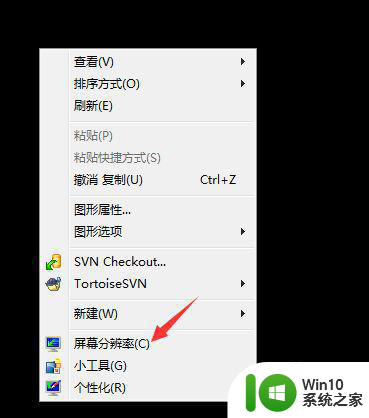
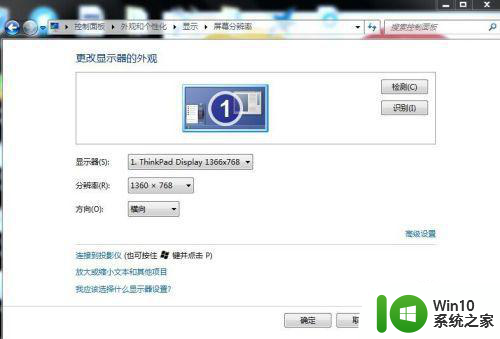
2、打开屏幕分辨率的另外一个入口,打开控制面板(开始-》控制面板),找到调整屏幕分辨率选项,点击打开屏蔽分辨率设定窗口。
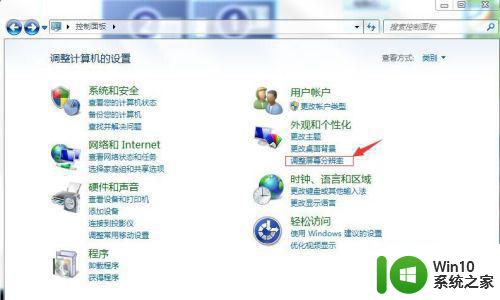
3、将显示器连接上笔记本,链接笔记这个操作也可以放在前面。

4、链接上笔记本后,在分辨率设置窗口,中的更改显示器外观中多一个显示器(2)。
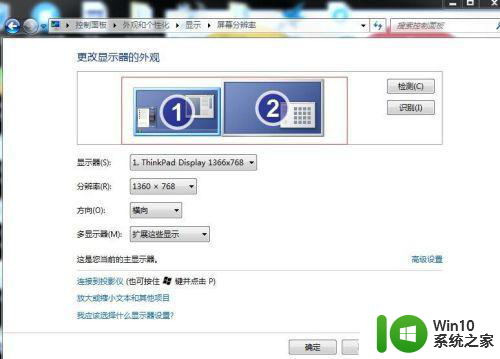
5、更改显示器的位置,你可以在"更改显示器的外观"栏目中拖动浏览器,来变换位置,比如,你想让外接的显示器显示在当前笔记本显示器的上面。
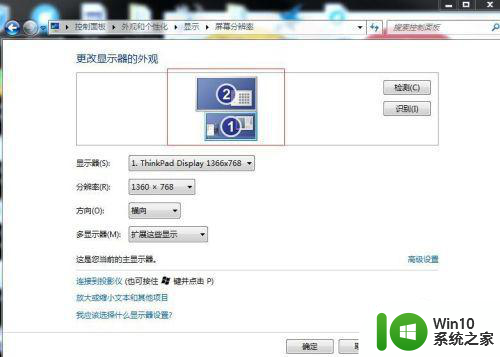
6、设置外接显示器显示方式,找到“多显示器(M)”,有四个选项,一般选择只在2上显示桌面。
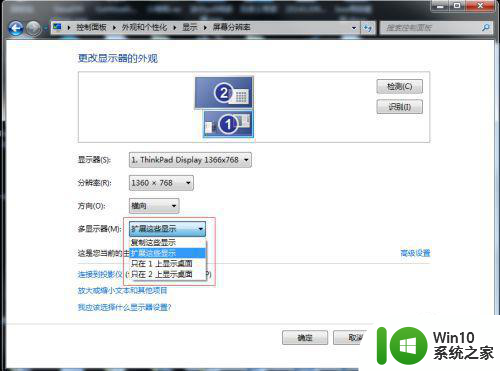
以上就是window7笔记本外接显示器只显示一个屏幕怎么设置的全部内容,还有不懂得用户就可以根据小编的方法来操作吧,希望能够帮助到大家。